소프트웨어 [설명 추가]오피스 2016 골라서 설치하기
2015.09.24 02:11
먼저 아래 사이트로 가서 Office 2016 Deployment Tool을 다운받습니다.
https://www.microsoft.com/en-us/download/details.aspx?id=49117
다운받은 OfficeDeploymentTool.exe 파일을 실행시키면 압축을 풀 디렉토리를 선택하라고 나옵니다.
원하는 곳에 압축을 풀면 configuration.xml 파일과 setup.exe 파일이 들어있습니다.
configuration.xml 파일을 메모장으로 엽니다.(우클릭->편집)
<Configuration>
<!-- <Add SourcePath="\\Server\Share\Office\" OfficeClientEdition="32" >
<Product ID="O365ProPlusRetail">
<Language ID="en-us" />
</Product>
<Product ID="VisioProRetail">
<Language ID="en-us" />
</Product>
</Add> -->
<!-- <Updates Enabled="TRUE" UpdatePath="\\Server\Share\Office\" /> -->
<!-- <Display Level="None" AcceptEULA="TRUE" /> -->
<!-- <Logging Name="OfficeSetup.txt" Path="%temp%" /> -->
<!-- <Property Name="AUTOACTIVATE" Value="1" /> -->
</Configuration>
Add SourcePath="\\Server\Share\Office\" 부분은 원본 파일의 경로를 나타냅니다.
\\Server\Share\Office\ 부분을 자신이 마운트하거나 추출한 오피스의 경로를 넣으시면 됩니다.
예를 들어 D드라이브에 ISO를 마운트하셨다면 Add SourcePath="D:\" 이렇게 넣습니다.
OfficeClientEdition="32" 부분은 설치할 버전입니다. 32를 64로 바꾸면 64비트로 설치가 됩니다.
Product ID="O365ProPlusRetail" 부분은 설치할 제품을 넣습니다.
설치할 제품의 ID는 ISO내의 /office/data/c2rfireflydata.xml 파일을 열어보면 아래와 같이 보입니다.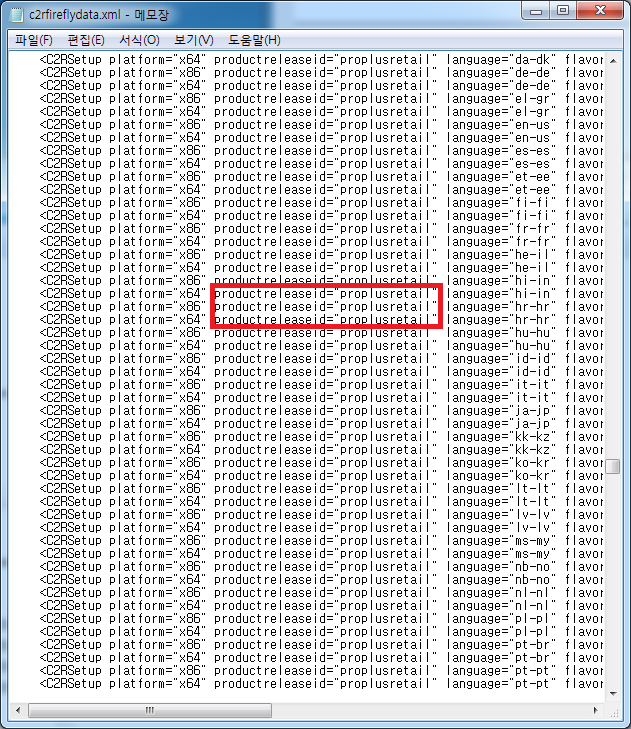
위 스샷은 프로 플러스 리테일의 제품 ID 입니다. 이번 오피스가 리테일 버전이라 모두 리테일 입니다.
설치할 수 있는 다른 제품은 위의 스샷에 보이는 productreleaseid 에 해당하는 부분을 참고하시면 됩니다.
프로 플러스 리테일로 설치하고자 하면 아래와 같이 바꾸시면 됩니다.
Product ID="ProPlusRetail"
대소문자 구분은 없지만 편의상 바꿨습니다.
Language ID="en-us" 부분은 언어를 선택하는 부분 입니다.
한글 오피스이므로 Language ID="ko-kr" 이렇게 바꿉니다.
이제 기본적인 준비는 마쳤습니다. 이제 프로 플러스 리테일 설치시 제외할 프로그램을 아래처럼 등록합니다.
<ExcludeApp ID="Access" />
<ExcludeApp ID="Excel" />
<ExcludeApp ID="Groove" />
<ExcludeApp ID="InfoPath" />
<ExcludeApp ID="Lync" />
<ExcludeApp ID="OneNote" />
<ExcludeApp ID="Outlook" />
<ExcludeApp ID="PowerPoint" />
<ExcludeApp ID="Publisher" />
<ExcludeApp ID="Word" />
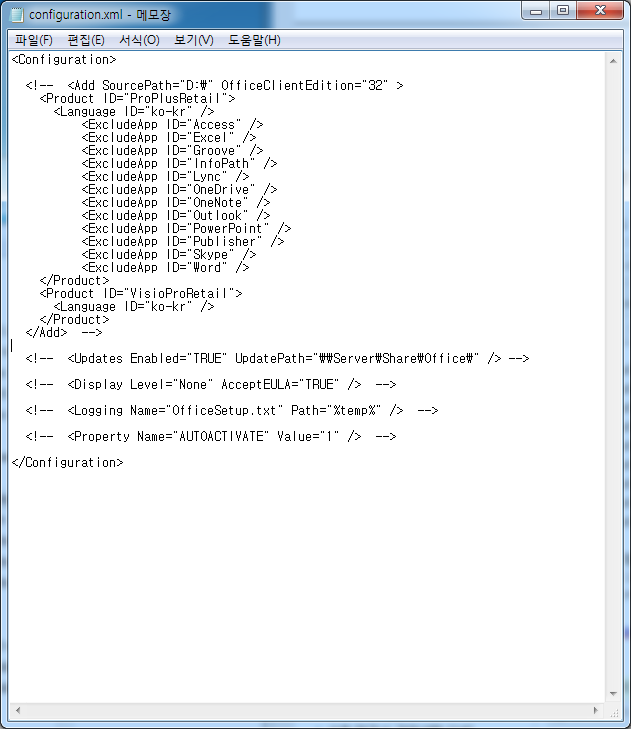
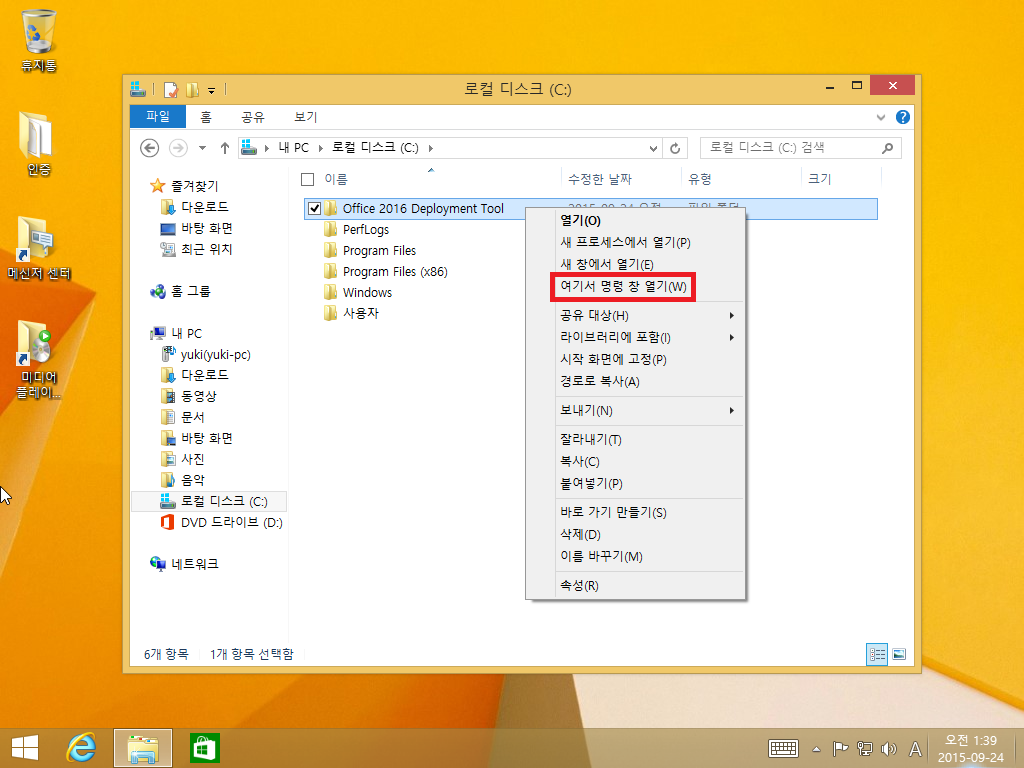
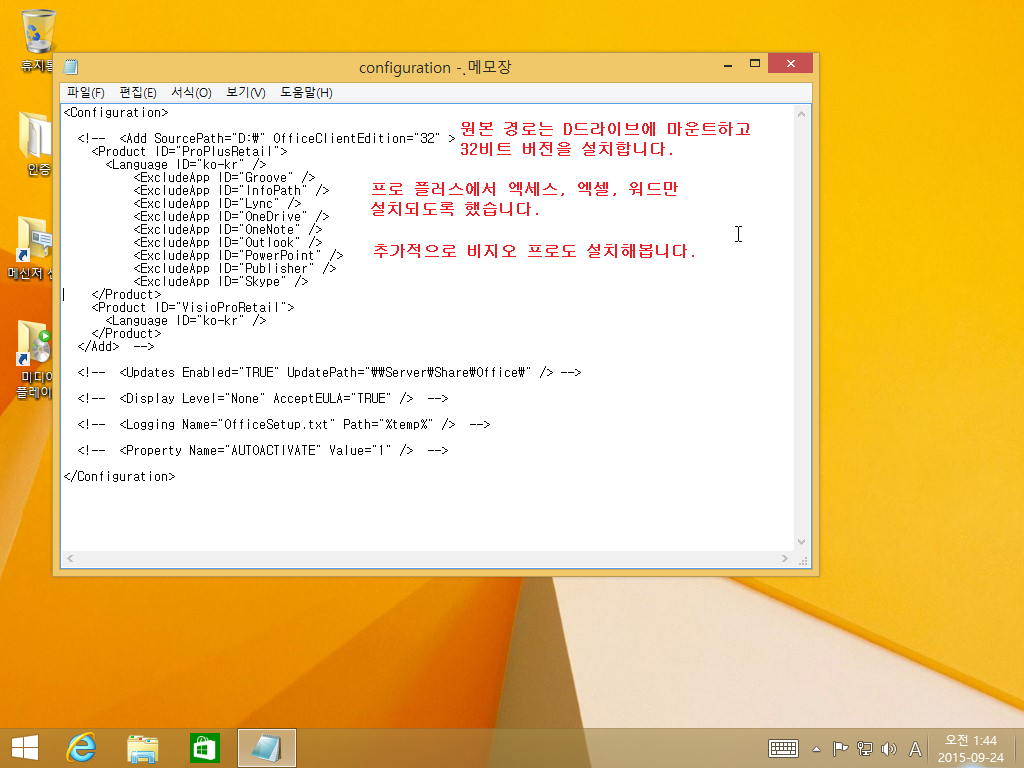
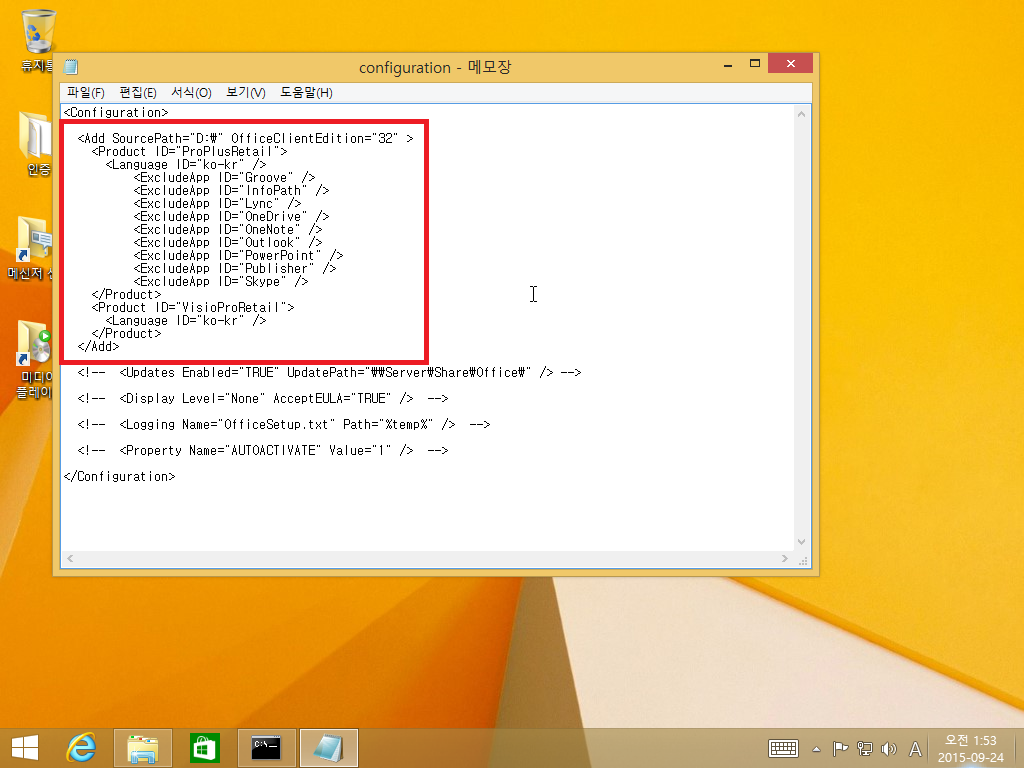
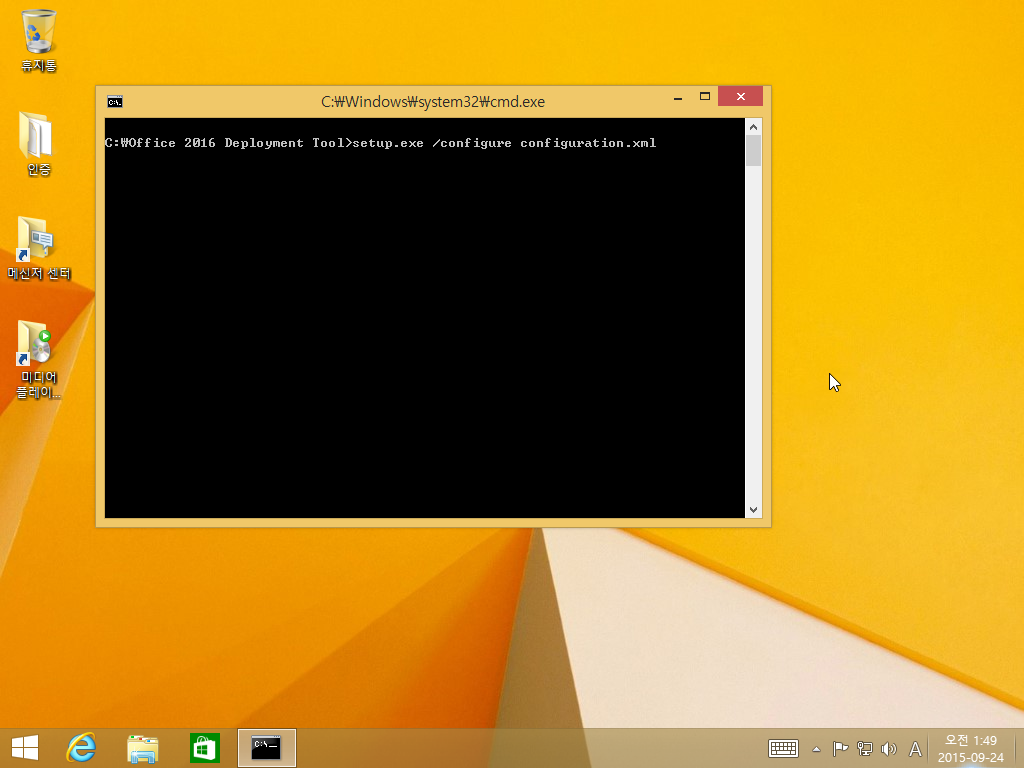
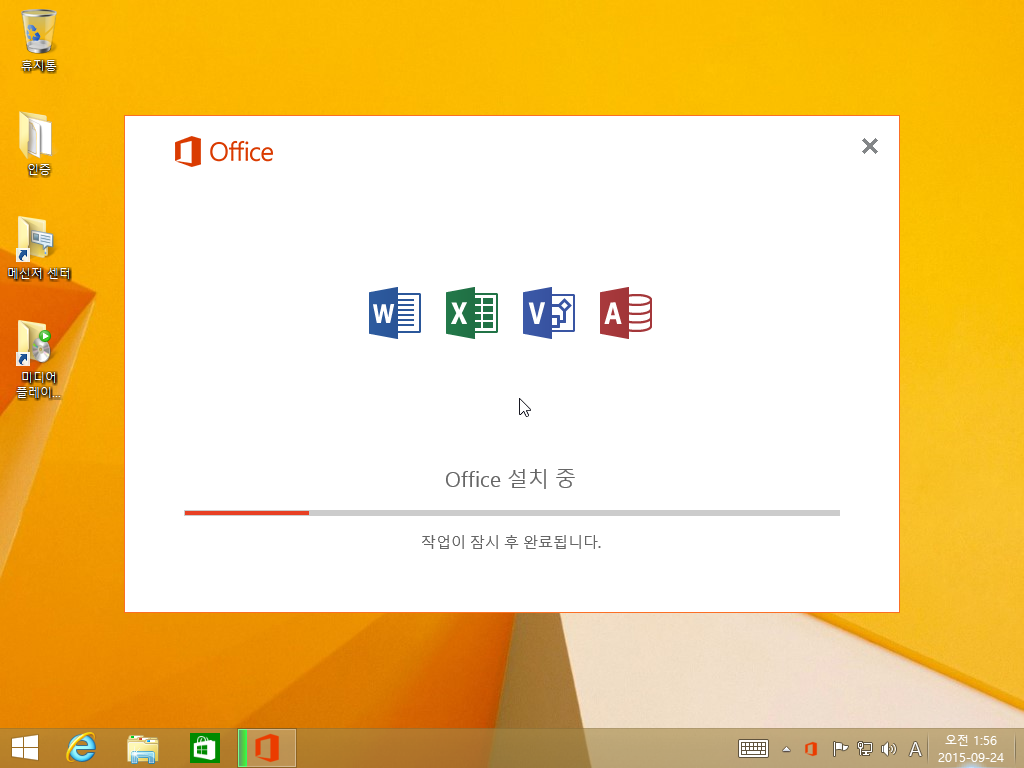
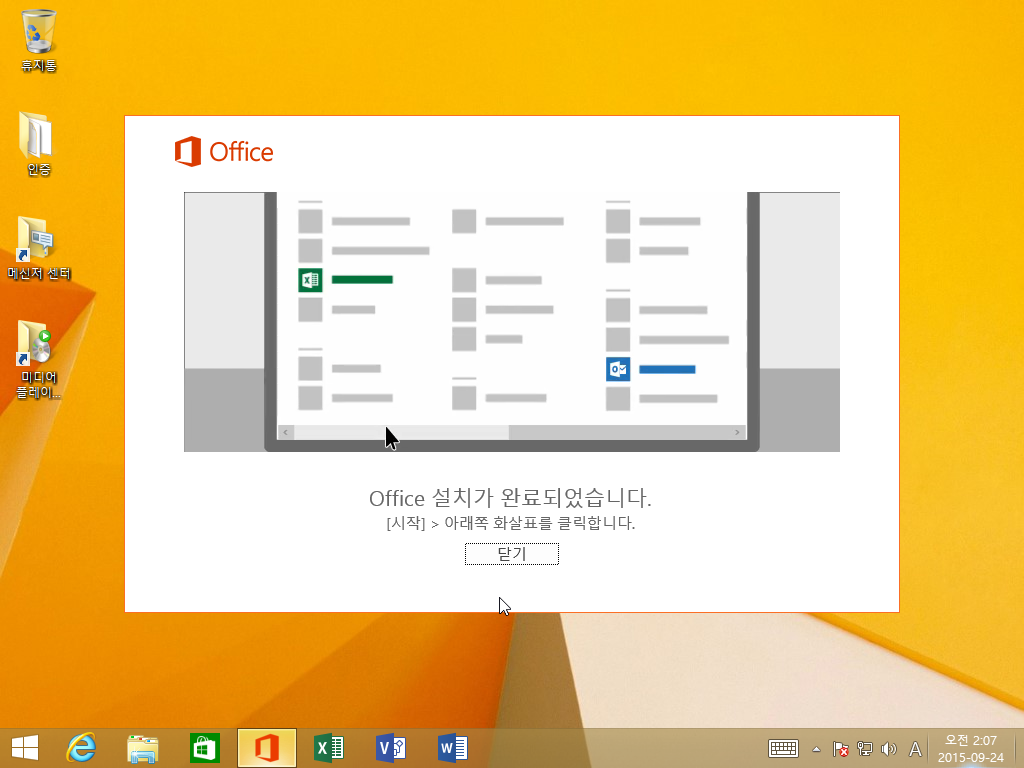
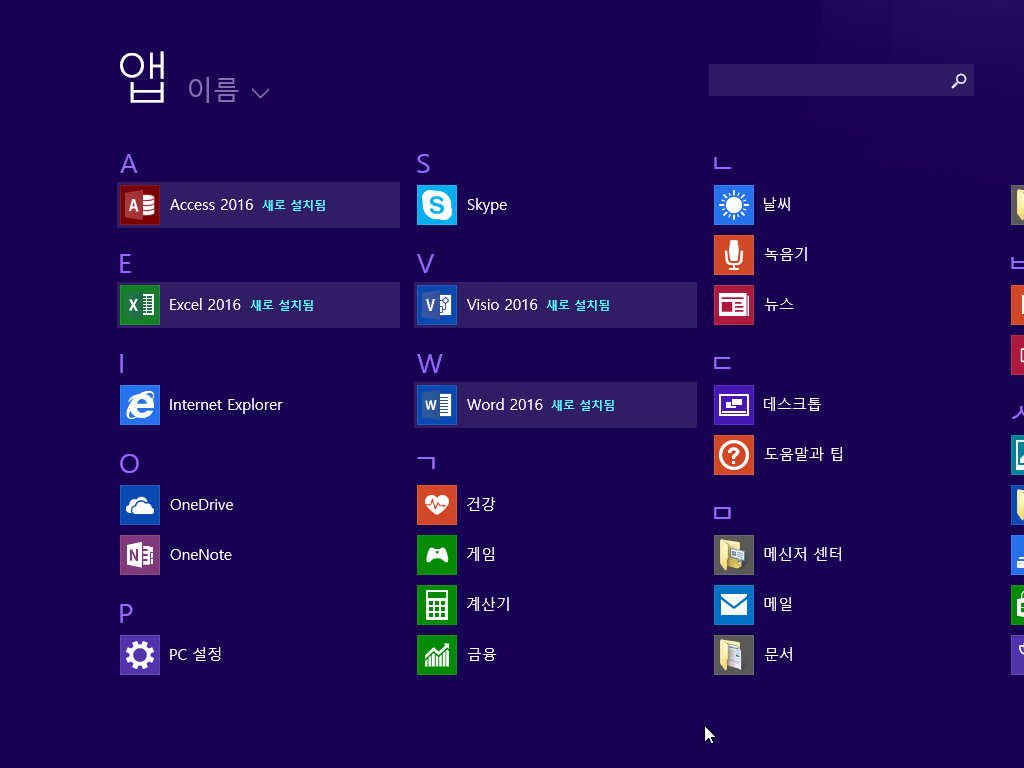
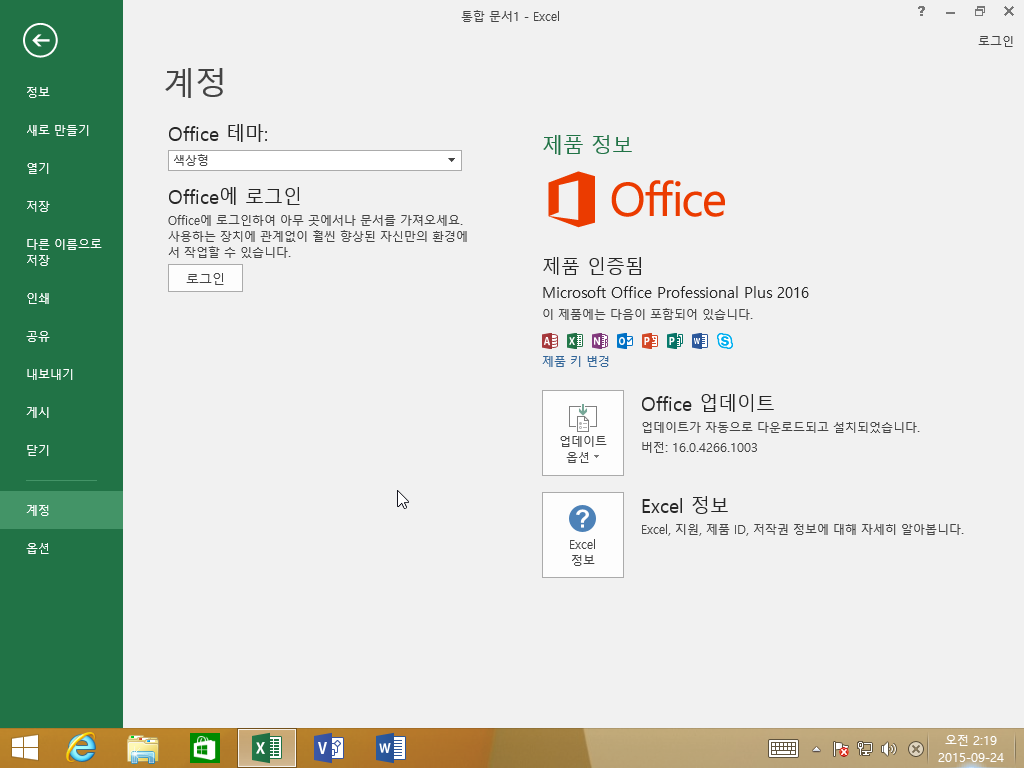
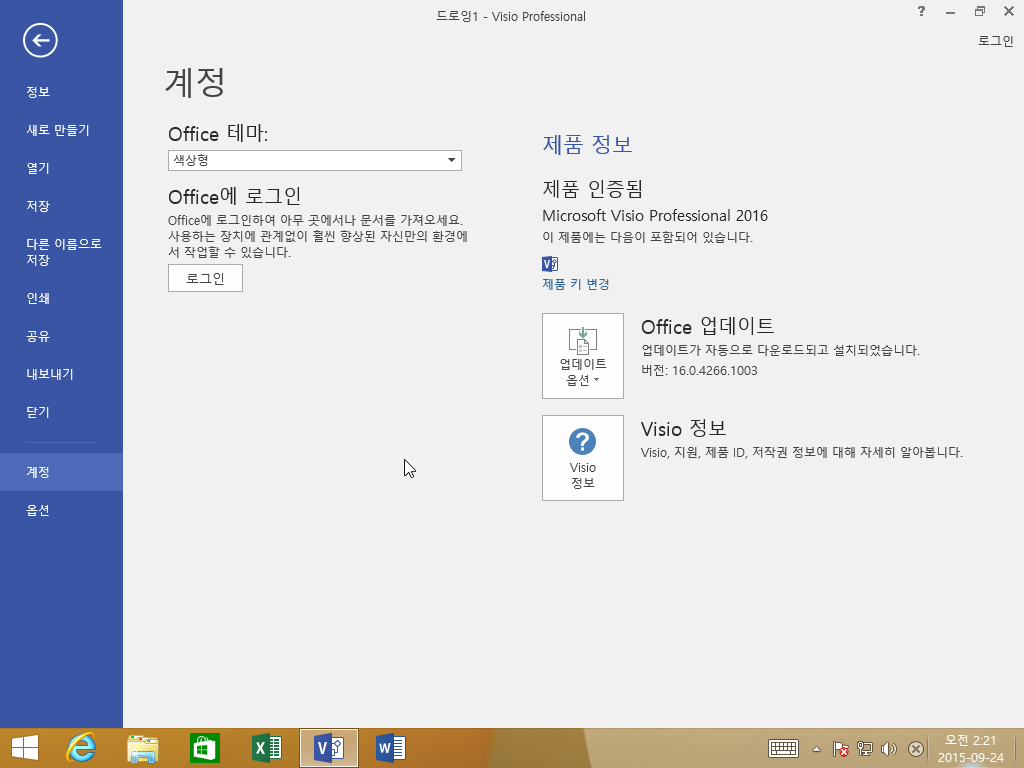
<!-- <Updates Enabled="TRUE" UpdatePath="\\Server\Share\Office\" /> -->
위 명령으로 앞으로 업데이트가 된다면 업데이트 파일을 설치시에 바로 적용할 수도 있겠네요.
망윔 제작하시는 분들에겐 필요한 옵션이 될 듯 합니다.
업데이트 파일이 D드라이브의 Office라는 폴더에 있다고 가정하면 아래처럼 바꾸면 업데이트도 함께 설치되겠네요.
<Updates Enabled="TRUE" UpdatePath="D:\Office\" />
수정사항
OneDrive와 Skype가 OneDrive(Groove)와 Skype(Lync)여서 적용이 되지 않는다고 해서 삭제하였습니다.
스샷은 수정을 못했습니다. 양해바랍니다.
그리고 오피스 2016이나 365에는 SharePointDesigner가 들어있지 않는 것으로 압니다.
SharePoint Designer의 제품 ID는 SPDRetail 인데 오피스2016 ISO에는 들어있지 않네요.
아래는 혹시나 하여 오피스 365 프로 플러스를 설치하면서 SharePointDesigner 설치 유무를 실험한 것 입니다.
빠른 실험을 위해 엑셀과 워드만 설치해봤습니다.
OS는 윈도우 10 엔터프라이즈 64비트 입니다.
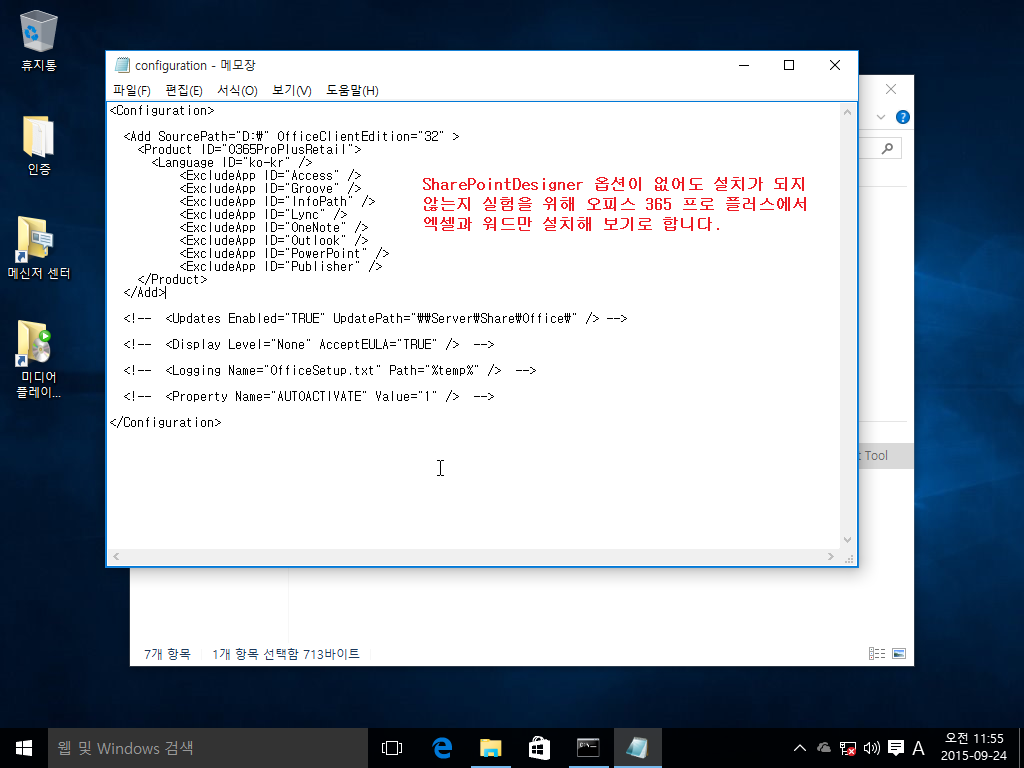
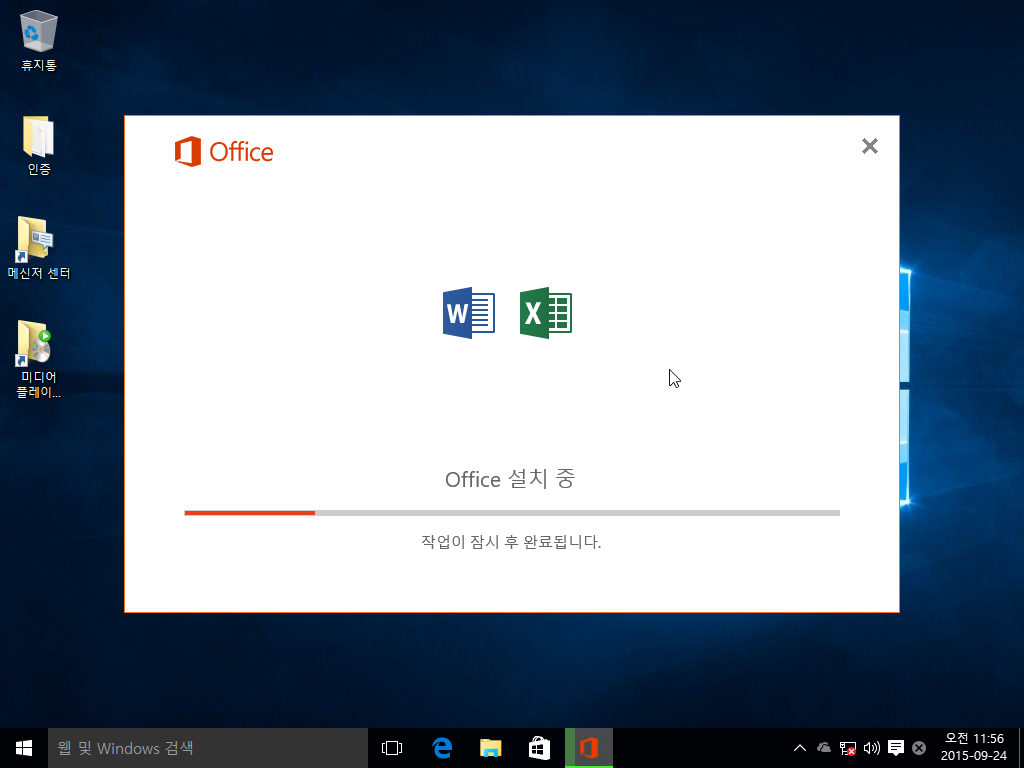
아이콘으로 봐선 워드와 엑셀만 설치되는 듯 합니다.
설치 완료 후 스샷 입니다.
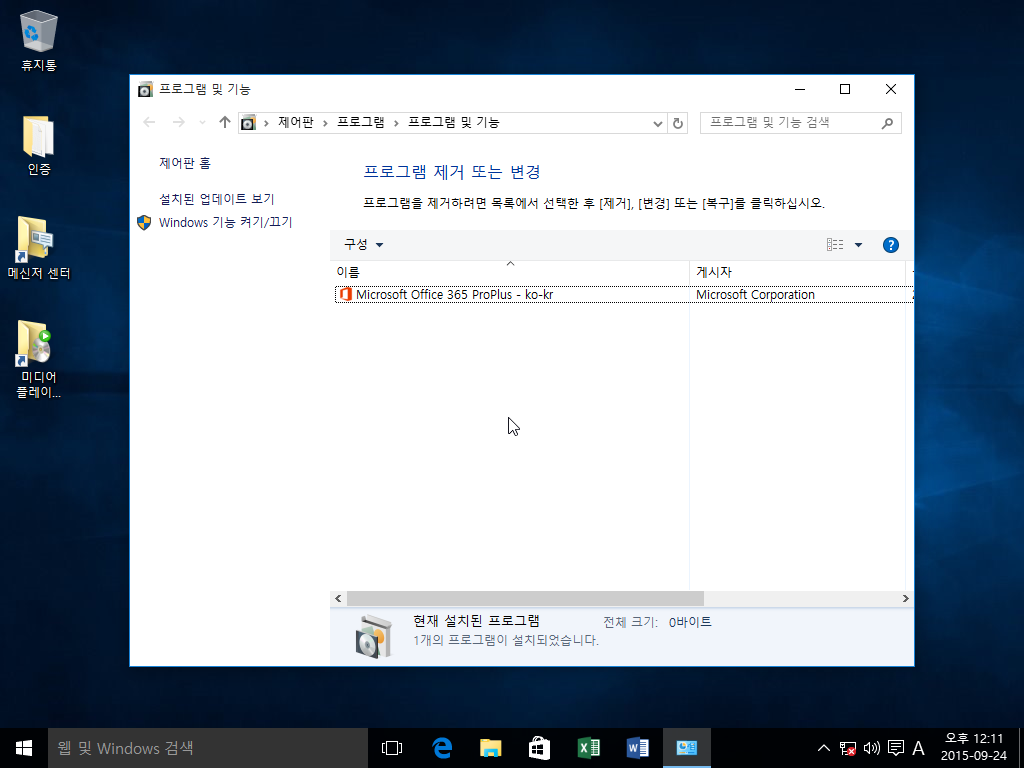
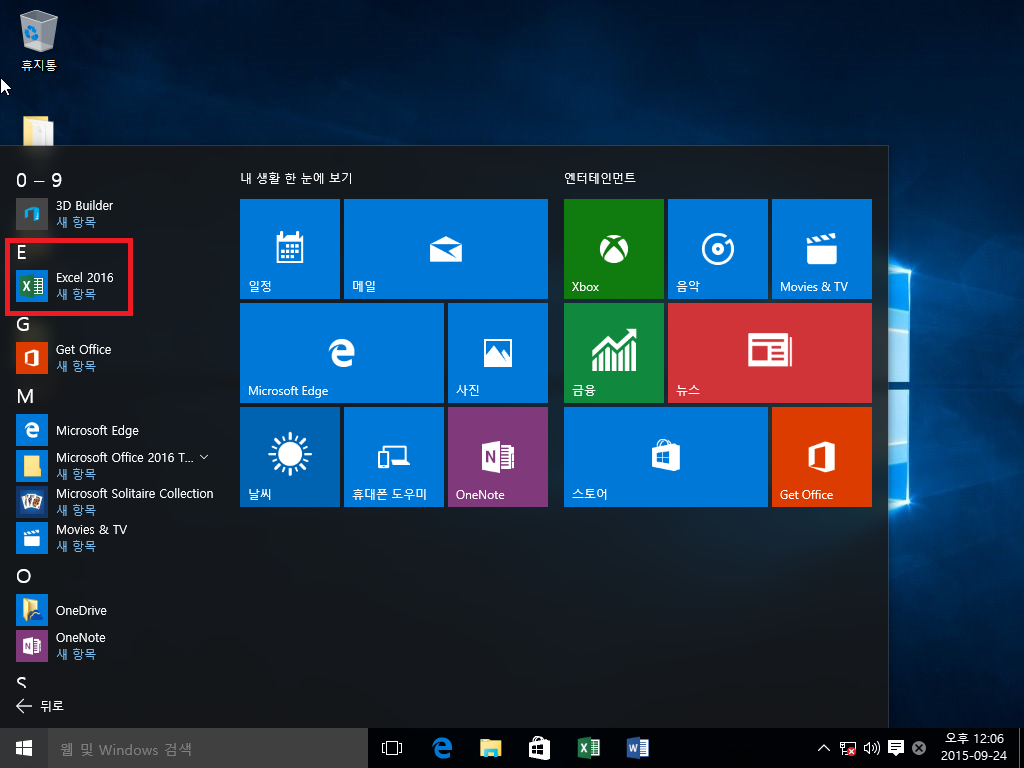
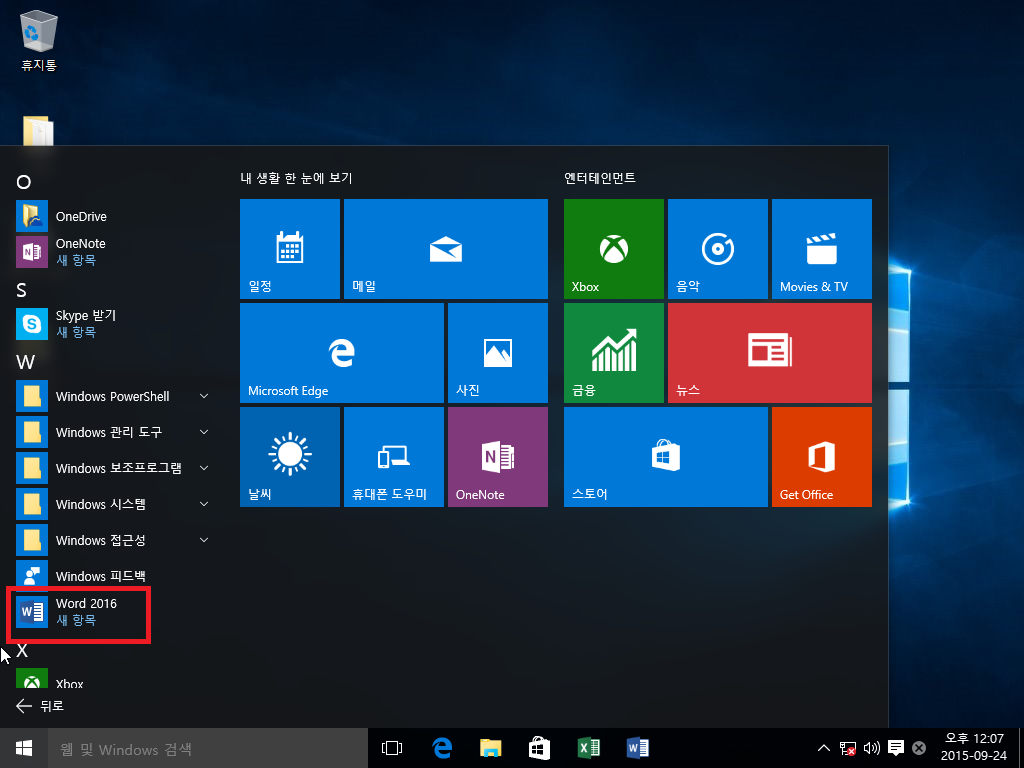
엑셀과 워드만 설치가 되어있네요.
SharePoint Designer는 포함이 안되어 있는것 같습니다.
설명 추가
Office 365 사용자 중에 교육용 Office 365를 사용하시는 분이면 어차피 Office 365 ProPlus와 동일한 버전입니다.
아마도 최신 설치용 파일은 오피스 2013으로 설치되는 것으로 압니다.
Office 2016 ISO에서 Office 365 ProPlus를 설치하시고 인증키만 넣으시면 인증이 될겁니다.
제품 ID만 O365ProPlusRetail 이렇게 바꾸시면 나머지 설치과정은 동일합니다.
아래는 오피스 365 프로 플러스에서 워드만 설치해서 실행한 스샷입니다.
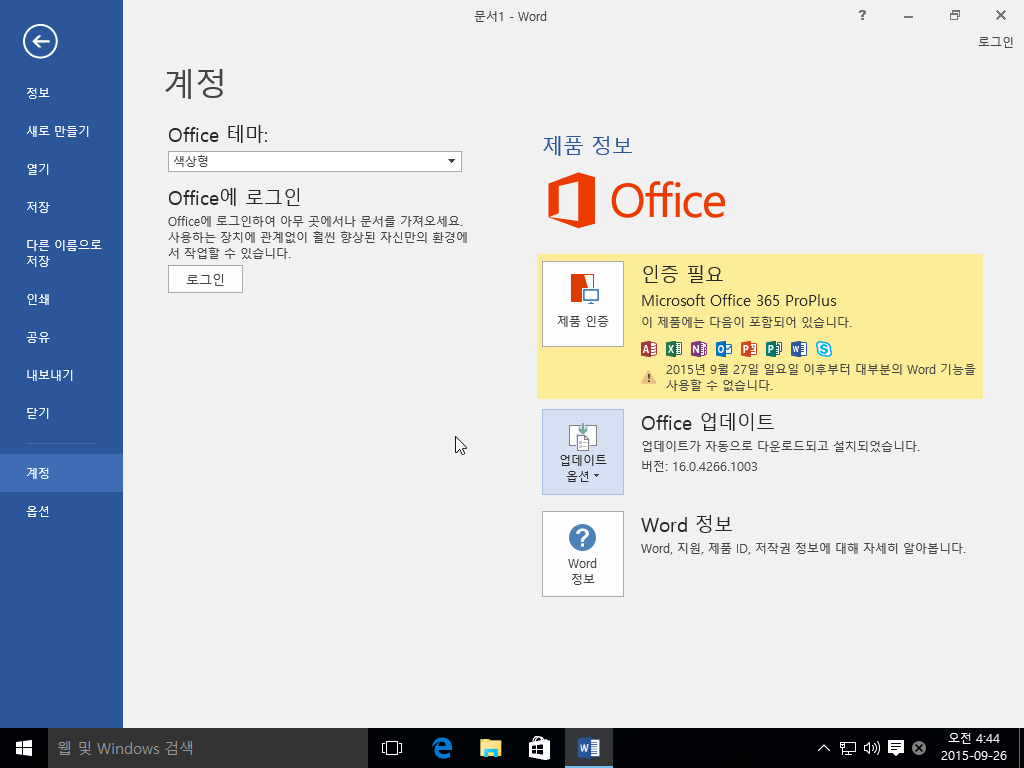
파일 -> 계정을 눌렀을때 나타나는 창입니다.
아직 인증이 안된 상태입니다.
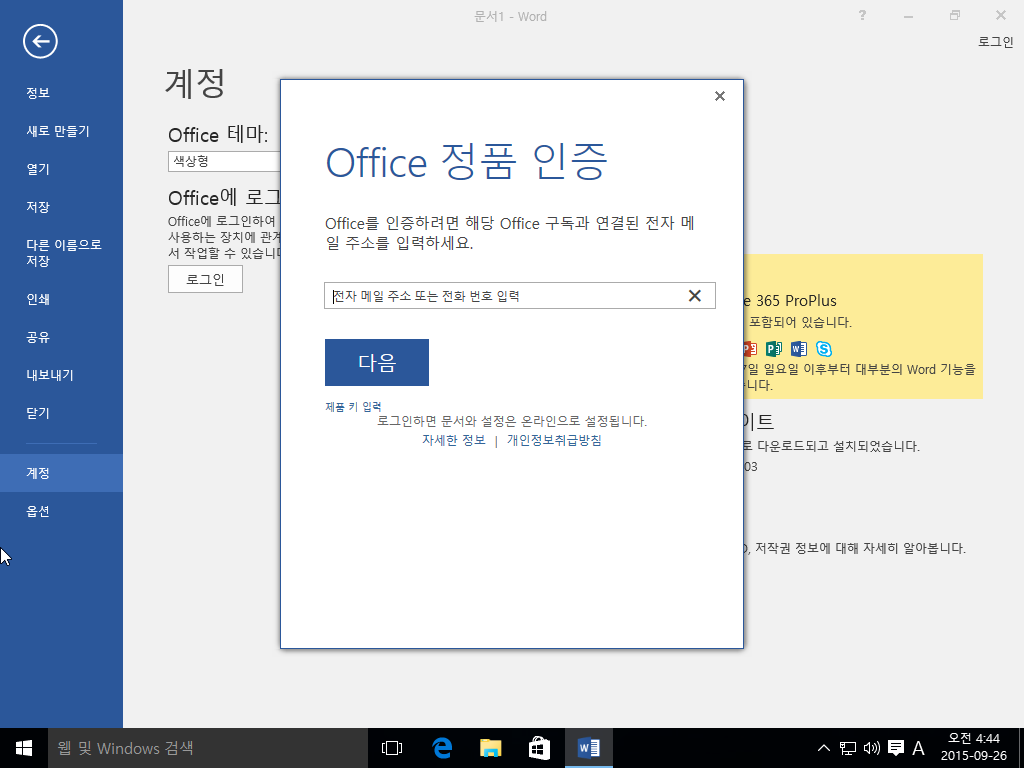
인증을 누르면 위 창이 나타납니다.
인증은 각자의 몫입니다.
저는 오피스 365 구독자가 아니라서 여기까지만 스샷을 올렸습니다.
교육용 구독자일지라도 어차피 기본적인 프로그램 버전이 프로플러스이기 때문에 아마 인증하면 될 듯 합니다.
댓글 [21]
-
움이 2015.09.24 02:26
저걸 만들어서 iso 루트에 집어 넣어도 되나요? -
달마s 2015.09.24 02:28
ISO 에서 하는 경우는 xml파일의 편집을 할 수가 없으므로 하드로 옮겨서 하시기 바랍니다.
어느 위치건 상관없습니다.
-
데이지존슨 2015.09.24 03:40
대박정보군요. 정말 고맙습니다. 근데 혹시 오피스365에도 적용 가능할까요?? 테크넷 문서 슬쩍 보니 가능할 것 같기도 해서요.
-
달마s 2015.09.24 04:01
Product ID="ProPlusRetail" 이 부분을 365 프로 플러스라면
Product ID="O365ProPlusRetail" 이렇게 바꾸시고 제외할 프로그램만 남기고 나머지 지우시면 됩니다.
오피스 2016 ISO에서 c2rfireflydata.xml 파일을 보시면
o365businessretail, o365homepremretail, o365proplusretail, o365smallbuspremretail 이렇게 제품을 선택해서 설치할 수 있습니다.
비지오를 설치하지 않으시려면 configuration.xml 파일에서 아래 부분을 지우시면 됩니다.
<Configuration>
<Add SourcePath="D:\" OfficeClientEdition="32" >
<Product ID="O365ProPlusRetail">
<Language ID="ko-kr" />
<ExcludeApp ID="Access" />
<ExcludeApp ID="Excel" />
<ExcludeApp ID="Groove" />
<ExcludeApp ID="InfoPath" />
<ExcludeApp ID="Lync" />
<ExcludeApp ID="OneNote" />
<ExcludeApp ID="Outlook" />
<ExcludeApp ID="PowerPoint" />
<ExcludeApp ID="Publisher" />
<ExcludeApp ID="Word" />
</Product>
</Add>
<!-- <Updates Enabled="TRUE" UpdatePath="\\Server\Share\Office\" /> -->
<!-- <Display Level="None" AcceptEULA="TRUE" /> -->
<!-- <Logging Name="OfficeSetup.txt" Path="%temp%" /> -->
<!-- <Property Name="AUTOACTIVATE" Value="1" /> -->
</Configuration>
위의 내용에서 설치할 프로그램만 해당 줄을 지워서 실행 하시면 됩니다.
경로와 비트는 직접 넣으셔야겠죠?^^;
위의 내용으로 configuration.xml 파일을 첨부합니다.
-
데이지존슨 2015.09.28 22:32
감사합니다. 오피스365용은 <Add SourcePath="D:\" OfficeClientEdition="32" > 이 부분을 <Add OfficeClientEdition="64" > 이렇게 해주어야 하네요. 정말 대박입니다. ㅎㅎ 본문에 오피스365용도 추가하면 좋지 않을까합니다.
-
백수건달 2015.09.24 07:12
정보 감사합니다
-
^청보리^ 2015.09.24 09:38
이/제/무/조/건/다/설/치/되/는/오/피/스/에/서/벗/어/납/시/다
잔잔한 감동
깡초보인 제가 따라하기가 가능할 것 같은 생각이 듭니다
시도해 보고 막히면 쪽지 드리겠습니다
쪽지 내치지 말아주시면 고맙겠습니다
선택설치 성공해도 쪽지 드리겠습니다
-
파란색 2015.09.24 10:47 .
-
달마s 2015.09.24 11:30
본문 수정했습니다.
정보 감사합니다^^;
그리고 SharePointDesigner는 add in으로 추가하던지
SharePoint Designer 2013을 따로 설치하던지 해야하는 것으로 알고 있습니다.
-
티어s 2015.09.24 12:29
<Updates Enabled="TRUE" UpdatePath="D:\Office\" /> 에서 d: 가 아니라 반드시 d:\Office 로 해야하나요?
-
솔트 2015.09.25 14:36
업데이트 파일이 위치한 곳이 D:\ 면 D:\로 하면 되겠지요
근데 업데이트 파일 벌써 나왔나요?
-
cungice 2015.09.24 13:09
달마s님 수고 많으셨습니다. 감사합니다.
-
nkino 2015.09.24 16:20
이런 꿀팁은 당연 추천100이죠...
정말 좋은 정보네요... 이정보 하나로 오피스를 입맛대로 설치할 수 있겠네요...
좋은 정보 정말 고맙습니다. 유용하겠네요....
-
라이칸 2015.09.24 23:45
혹시 어떤 ISO 파일을 사용해야 하나요?
가능하다면 받을 곳도 알려주시면 .... 고맙습니다.
-
드필 2015.09.25 15:31
먼저 좋은 정보 알려주신 달마s님께 감사드립니다.
본문을 참고하여 ProPlusRetail 용으로 설치 프로그램을 만들어 봤습니다.
ISO 이미지의 루트에 office 폴더만 남기고 모두 지운 후
Deployment Tool에 들어 있는 setup.exe와 함께 넣어주고
OfficeSetup 실행하여 원하는 항목 선택한 후 "확인" 버튼 누르면 됩니다.
개인 용도로 만든 것이라 모든 상황을 다 테스트해 본 것이 아니라서
오동작이 있을 수 있으니 감안하시기 바랍니다. 그리고 수정 요청은 받지 않습니다.

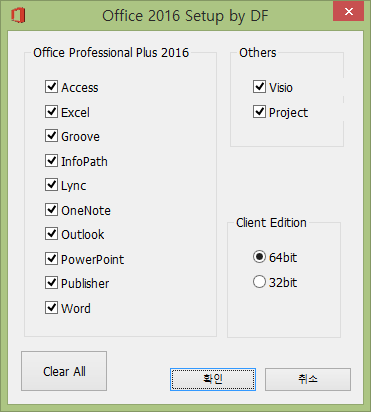
-
달마s 2015.09.26 04:42
Groove 대신 OneDrive for Business
Lync 대신 Skype for Business
이렇게 해주셨으면 좀더 완벽한 오피스 2016용 사용자 지정 설치 프로그램이 됐을텐데
수정요청을 받지 않으신다고 하시네요.
물론 c2rfireflydata.xml 파일에 들어있는 다른 제품들까지 넣고 업데이트 파일 경로 지정까지 포함되면
통합 설치용으론 최고가 될 텐데 아쉽네요^^;
-
드필 2015.09.28 18:07
추석 쇠느라 지금 댓글을 봤습니다.
글자 정도 바꾸는 거야 워낙 간단한 것이니 수정해서 올려 드립니다.
그런데 이미 더 좋은 유틸을 개발하시는 분이 계시니 다시 올리는 것이 부끄럽네요. ^^;
-
CHCGV 2015.09.28 21:37 update 감사합니다.
-
deshana 2015.09.25 21:20 고맙읍니다^^
-
cungice 2015.09.26 09:58
달마s님 유용한 정보와 상세한 스샷 설치기 감사합니다.
-
팬텀094 2015.09.27 09:11
좋은 강좌 감사합니다.
도움주셔서 무사히 설치했습니다.
| 번호 | 제목 | 글쓴이 | 조회 | 추천 | 등록일 |
|---|---|---|---|---|---|
| [공지] | 강좌 작성간 참고해주세요 | gooddew | - | - | - |
| 4300 | 윈 도 우| 우클릭 [새로 만들기] 날짜로 폴더/파일 만들기 [24] | 지후빠 | 1441 | 23 | 05-26 |
| 4299 | 윈 도 우| 포맷없이 , diskpart 작업 없이 기존 디스크에 EFI 파티션 ... [13] | heykevin | 3407 | 23 | 12-30 |
| 4298 | 소프트웨어| 드라이브 문자 할당/제거 배치파일 [17] | 지후빠 | 1964 | 23 | 09-12 |
| 4297 | 소프트웨어| 폴드를 Y드라이브로 인식 시키기 [12] | 그루터기 | 2046 | 23 | 03-11 |
| 4296 | 윈 도 우| 무대뽀 UEFI 부팅 USB만들기 [18] | PC_Clinic | 4282 | 23 | 12-05 |
| 4295 | 윈 도 우| 배치파일로 UEFI 부팅 오류 복구하기 [12] | gooddew | 2873 | 23 | 08-06 |
| 4294 | 윈 도 우| 탐색기 내장명령어 우클릭에 추가하기 [12] | 지후빠 | 2000 | 23 | 02-27 |
| 4293 | 윈 도 우| 설치된 기본프린터 확인 및 테스트페이지 인쇄 vbscript [25] |
|
2553 | 23 | 01-14 |
| 4292 | 소프트웨어| Primo Ramdisk 사용하기 [14] | 하늘보기 | 17731 | 23 | 05-27 |
| 4291 | 윈 도 우| PE에 드라이버 통합하기 (WIM 파일 압축 및 해제하기) [18] | Wanderer | 34050 | 23 | 02-02 |
| 4290 | 윈 도 우| win7.wim+win8.wim이미지 통합부터 usb멀티 부팅 까지~(여... [35] | 까칠올챙이 | 39979 | 23 | 02-21 |
| 4289 | 소프트웨어| PE 환경에서 AOMEI Backupper 구동을 위한 파일, 레지스트... [11] | 무월 | 1300 | 22 | 12-27 |
| 4288 | 소프트웨어| Microsoft Edge IE모드 구성하기 [10] | 무월 | 1837 | 22 | 08-26 |
| 4287 | 윈 도 우| Internet Explorer 11 강제 실행 [15] | 무월 | 2621 | 22 | 06-10 |
| 4286 | 윈 도 우| _Launch.exe 를 PE 에 적용해보기 [14] | 지후빠 | 2014 | 22 | 04-15 |
| 4285 | 기 타| CMD BAT 를 UTF8 모드로 사용 [13] | 입니다 | 1660 | 22 | 01-16 |
| 4284 | 윈 도 우| [실사 ] 부트 메뉴에 PE 등록 하기 | Recovery 생성 백업&a... [14] | 무월 | 2452 | 22 | 12-10 |
| 4283 | 윈 도 우| Windows 10에서 Windows 11 업데이트(업그레이드)를 차단하... [5] | heykevin | 2611 | 22 | 12-09 |
| 4282 | 윈 도 우| 윈도우 부팅 오류 해결 [16] | 메인보드 | 2206 | 22 | 03-11 |
| 4281 | 윈 도 우| 윈도우 업데이트 활성화/비활성화 (요청) [14] | 슈머슈마 | 2577 | 22 | 12-28 |
